Како променити Виндовс 10 Старт мени - Дизајн поставки, уклањање непотребних елемената и других задатака
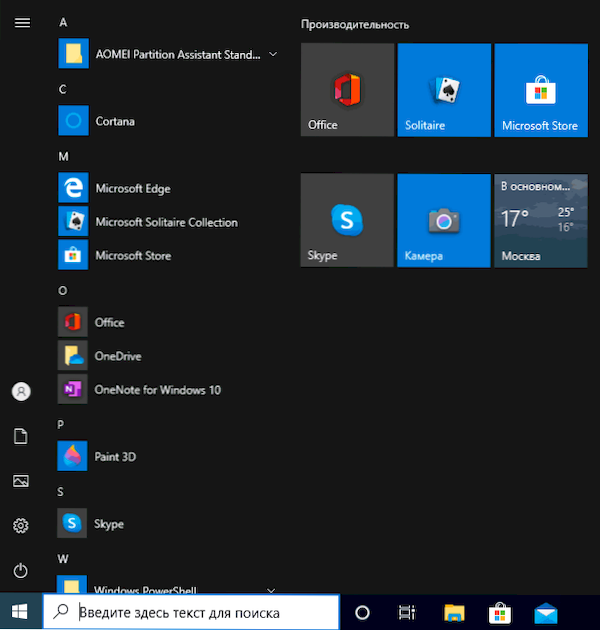
- 3311
- 514
- Doug Smitham
Виндовс 10 Старт Мени са подразумеваним подешавањима може некога да воли, нико, али готово увек садржи пуно непотребних елемената, можда неће имати најбољи изглед и који неки почетници понекад не знају, имају различите поставке Опције.
У овом упутствима, детаљно о различитим методама које ће вам омогућити да конфигуришете стандардни мени Старт у оперативном систему Виндовс 10 тако да је прикладно да га користите, као и додатне корисне информације, ако чак и након свих поставки, нови мени није задовољан. Пажња: Чак и ако се не приписујете новојићим корисницима, са великом вероватноћом међу могућностима описаним, наћи ћете нешто ново за себе.
- Промјена боје менија Старт (светло, мрачно, да бирате, транспарентност)
- Уклањање непотребних елемената са листе менија Апплицатионс Старт
- Подешавања плочица У менију Старт (уклањање, додавање, груписање и промена величине, стварање вашег)
- Радећи са контекстним менијам тастера Старт (отвара се десним кликом на дугме или комбинација тастатуре + к)
- Додатна подешавања
- Како направити мени за лансирање у Виндовс 10 као у Виндовс 7
Промена боје Виндовс 10 Старт
Ако нисте користили никакве теме дизајнирања, почетни мени у последњим верзијама Виндовс 10 је мрачан и са ефектима транспарентности. Све се то може променити.
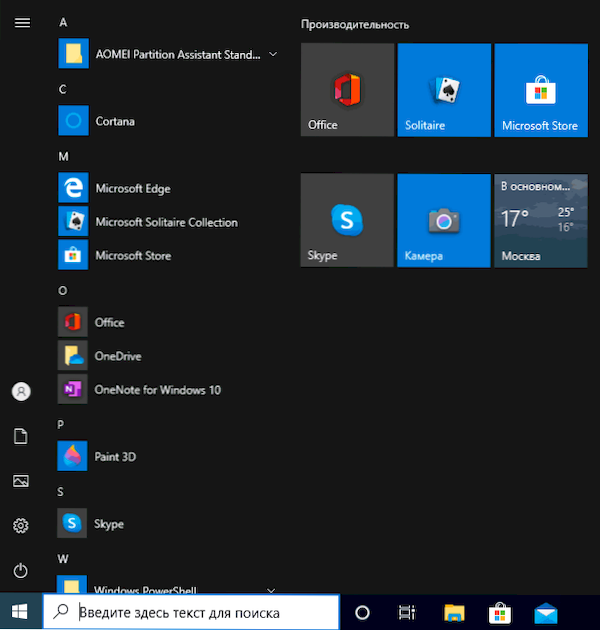
Доступне опције за радње за промену боје менија Старт:
- Идите на параметре - персонализација (или притисните десну тастер миша на радној површини и изаберите "Персонализација"). Идите на одељак "Боје".

- Овде можете одабрати тему дизајна, која ће се одмах применити на менији Старт (и не само) у одељку "Одабир боја" - "Дарк" или "Светло". Када бирате "купца", можете подесити тамну и светлу тему одвојено за различите елементе. Слика испод је пример светле теме за менији Старт.
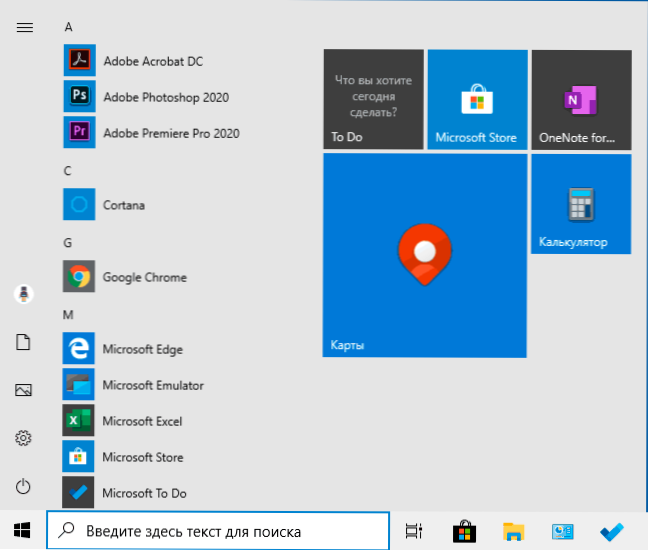
- Мало испод можете укључити или онемогућити ефекте транспарентности за Старт мени и неке друге елементе Виндовс 10. Неки дизајн без њих изгледа боље, покушајте.
- Одабиром било које боје у одељку "Одабир елемената", можете га користити и за панел за задатак и Старт мени, за то, означите ставку "Прикажи боју елемената на следећим површинама - у менију Старт, на траци задатака и у центру за обавештавање ". Пример могућег резултата у екрану. Белешка: Ставка није активна ако сте изабрали светли дизајн тему.

Уклањање непотребних елемената из менија Старт
У овом одељку - о уклањању непотребних програма и мапа из менија Старт на левој страни, односно са листе апликација где се често додаје значајан број налепница, од којих се многи никада не користе.
Ове мапе и етикете су у следећим мапама (само копирајте стазу до адресне линије проводника и притисните Ентер да бисте одмах отишли у фасциклу):
- % ПрограмаСтата% \ Мицрософт \ Виндовс \ Старт Мени \ Програми \
- % АППДАТА% \ Мицрософт \ Виндовс \ Старт Мени \ Програми \
Етикете из прве мапе примењују се на све кориснике, од другог - само тренутном кориснику.
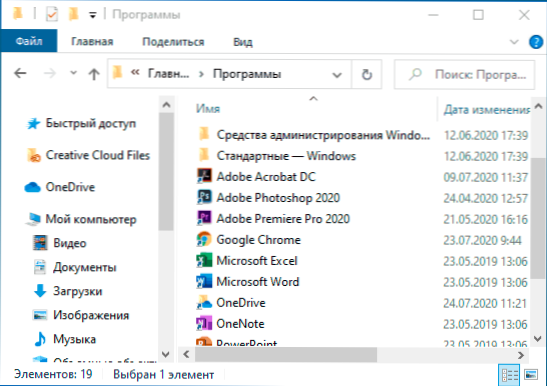
Нажалост, не можете пронаћи налепнице неких апликација у овим мапама (чувају се у посебном бази података Виндовс 10), али ако вам нису потребне ове апликације, можете их избрисати помоћу стандардних система система или посебних дивна програма.
Поред тога, можете:
- Искључите додавање пречица недавних програма у горњем менију у параметрима - персонализација - Покретање - Показать Недавно додате апликације.
- Организујте пречице мапама јер је то погодно за вас, као и, да промените њихова имена, промените наруџбу у менију (у њој су налепнице налазе се према абецеди и први приказује оне чија имена почињу бројевима и специјалних знакова).
Подешавање плочица у менију Старт
Елементи који се налазе на десној страни менија Виндовс 10 називају се плочицама. Можете их избрисати, додајте, променити величину плочица, груписати их и креирати мапе.
- Да бисте додали нове плочице, можете да кликнете на програм у менију Старт, пречицама или датотеком .Еке на било којој локацији Виндовс 10 и одаберите "Фик на почетном екрану". Ова акција је доступна за неке друге елементе, на пример, за мој рачунар, као и на слици испод.

- Да бисте уклонили плочицу са почетног екрана (са десне стране менија Старт), кликните на њу дугметом десном тастером миша и изаберите "Одбаци почетни екран".
- За постављање неколико плочица у једну мапу (неприступачно у раним верзијама оперативног система Виндовс 10), превуците једну плочицу на другу. Затим, по жељи, додајте још плочица у мапу и одредите име мапе.
- Створити групе плочица, превуците једну од плочица даље од осталих на слободно место удесно или доле (зависи од ширине и висине менија Старт) док га се сепаратор који га раздваја од осталих плочица. Онда пустити. Плочица ће бити у посебној групи у којој можете превући друге плочице, преименовати групе, променити њихов налог (показујемо показивач миша на име групе, повлачимо у две линије у име).
- Неке плочице стално ажурирају свој садржај, то се назива "уживо плочице". Ако желите да онемогућите такву исправку, кликните на плочицу десном тастером миша и у одељку "Додатно", искључите плочице уживо.
- У контекстним менију плочицама такође можете да промените њихову величину и организују их прикладно за вас на десној страни менија Старт.

- Ако вам у менију Старт не требају плочице, можете их одврнути са почетног екрана, а затим променити величину (ширину и, ако желите, висину) Старт Мени и добијете резултат сличан снимку екрана испод.
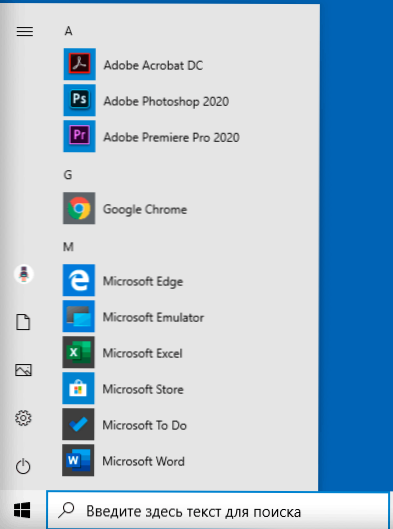
Поред тога, постоје могућности за креирање сопственог дизајна плочица у Виндовс 10 Старт менију за програме који приказују само пречице, више о томе у упутству како да креирају своје плочице у менију Виндовс 10 Старт.
Радећи са контекстним менијама дугмета Старт
Контекстни мени дугмета "Старт" је веома корисна ствар када је потребно брзо отворити неколико често коришћених елемената система. Овај мени можете отворити кликом на дугме десно дугме миша на тастеру "Старт" или комбинацијом типка Вин + Кс, где је вин тастер са грбом Виндовс.
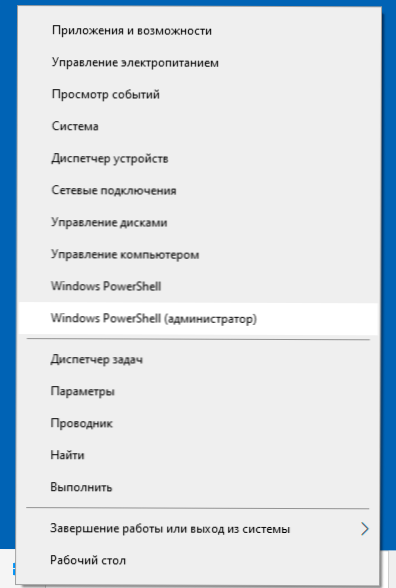
У самом систему Виндовс 10 нема много опција за подешавање овог менија: Можете ући у параметре - персонализација - трака задатака и онемогућите ставку "Замените Виндовс ПоверСхелл у менију", а затим у контекстном менију, почетак многи ће их чешће користити. Могућност почетка у име администратора.
Међутим, ако желите, овај мени можете да конфигуришете о овој појединачном упутству:
- Како уређивати Виндовс 10 Мени за покретање контроле
- Како вратити управљачку плочу у почетак контекстног менија
Додатне могућности Виндовс 10 Старт Мену
Међу додатним могућностима које вам омогућавају да промените врсту и понашање менија Старт у Виндовс 10:
- Бодови у параметрима - персонализација - почетак. Већина њих је веома разумљива (или можете покушати да погледате резултате: на пример, погледајте како тачно ставку "приказује листу апликација у менију" Старт "ће утицати на изглед), али неке нису јасне" Које ће мапе бити приказане у менију Старт ". Ове мапе значи мапе у левој уском колони, откривајући приликом лебдења у недавним верзијама оперативног система Виндовс 10.

- Можете искључити аутоматско откривање ове леве колоне, за више детаља - како онемогућити отварање на левој страни менија Старт.
- Материјали такође могу бити корисни: Како уклонити претрагу и почети за цео екран у оперативном систему Виндовс 10, шта да радите ако је уместо плочице на радној површини у оперативном систему Виндовс 10.
- Не заборавите на могућност промене висине и ширине менија Старт (миш, преко ивице менија).
Класични мени Старт од Виндовс 7 у Виндовс 10
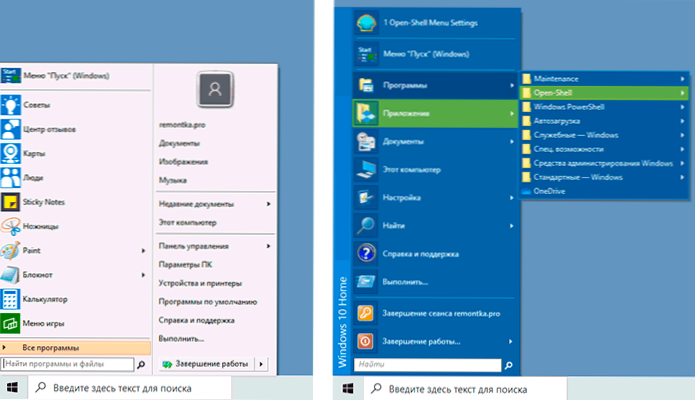
Ако не желите да користите ново лансирање у оперативним системима Виндовс 10, али желите да изгледа да изгледа у Виндовс 7, за то можете да користите трећи програми.
- Како направити Виндовс 7 Старт мени на Виндовс 10 помоћу отворене шкољке (одлична бесплатна опција).
- Класични мени Старт за Виндовс 10 (преглед неколико програма, плаћених и бесплатних).
Ако можете да понудите додатне методе промене изгледа, понашања или других аспеката менија рада у оперативном систему Виндовс 10, биће ми драго ако можете да делите у коментарима на чланак: Могуће је да информације о томе дају опредно читаоци.
- « Како онемогућити ПИН код и захтев за креирање ПИН кода на улазу у Виндовс 10
- Како променити ФАТ32 у НТФС на УСБ флеш диск, тврдом диску или ССД без губитка података »

